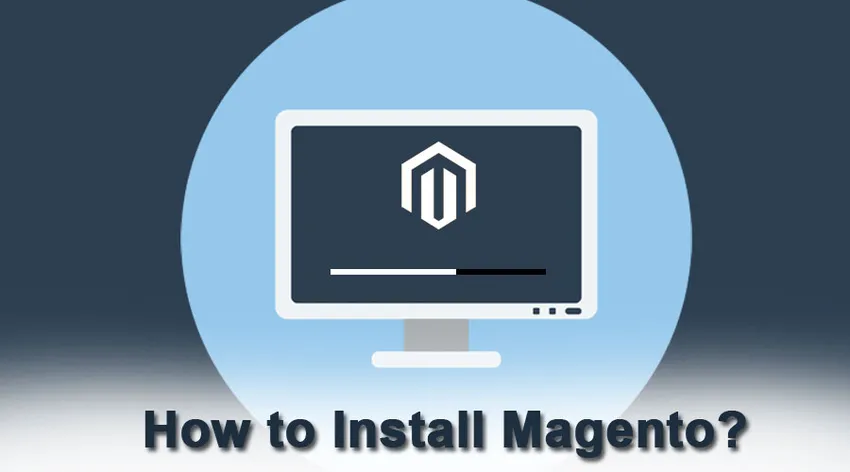
Ako nainštalovať Magento
Magento je otvorený zdroj; nastavenie elektronického obchodu zostavené pomocou programovacieho jazyka PHP. Softvér a súvisiace nastavenie boli pôvodne vyvinuté spoločnosťou Varien Inc. (americká spoločnosť). Počiatočné vydanie bolo 31. marca 2008 so stabilným vydaním 2.3.0 (k novembru 2018). Magento okrem PHP využíva MySQL, MariaDB (systém RDBMS) a tiež rámec ZEND.
Oficiálna webová stránka Magento
Magento poskytuje dve odlišné platformy pre operácie
- Magento Open source, predtým to bolo známe ako komunitné vydanie
- Magento commerce, toto bolo predtým známe ako podnikové vydanie
Komunitné vydanie je bezplatné a je zostavené z viacerých funkcií. Keďže ide o otvorený zdroj, každý používateľ môže rozšíriť svoju funkčnosť pomocou nového doplnku.
Vydanie Enterprise na rozdiel od komunity nie je bezplatné, ale má postavené ďalšie a pokročilejšie funkcie. Vydanie Enterprise Magento, navrhnuté pre požiadavky na infraštruktúru veľkých firiem, prichádza s podporou inštalácie, technickou podporou, politikou používania a riešením problémov.
Kroky na inštaláciu Magento
Predtým, ako začneme s inštaláciou diskusie Magento, pozrime sa, aký XAMPP, prečo to potrebujeme na inštaláciu Magento?
XAMPP je druh softvéru, pomocou ktorého môže užívateľ vyvinúť miestne nastavenie vývoja webových aplikácií. Tento softvér prevádza naše PC na server. Aby sa táto definícia stala relatívnejšou, pozrime sa na jeden scenár
"Pán. A urobil s nejakým vývojom webových kódovania po niekoľkých stresujúcich mesiacoch. Teraz čo?
Potrebuje teda server, ktorý by hostil a videl, ako vývoj vyzerá a aké zmeny a opravy môžu byť potrebné pred posledným pokračovaním. V tomto prípade pán A potrebuje localhost, čo znamená miesto, kde môže vidieť svoju prácu. “
XAMPP poskytuje túto platformu a s tým môže užívateľ prenášať kódovanie a dáta, aby sa odrazili na serveri localhost.
Systémové požiadavky pre nastavenie Magento, Prejdite na tento odkaz, predstavili sme tiež obrazovku týkajúcu sa systémových požiadaviek.
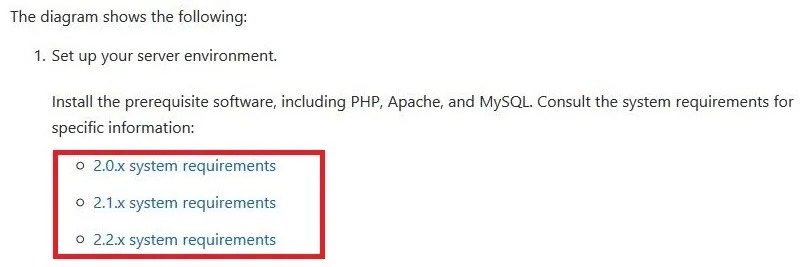
Stačí si vybrať verziu, ktorú chcete nainštalovať, a podrobný zoznam technických požiadaviek, ako sú
- OS
- Správa pamäte
- skladatelia
- Webové servery (podrobnosti o verzii apache)
- databázy
- Bude dostupná verzia PHP.
Teraz prejdite na stránku Google.com a napíšte „Magento 2 download“, získate niekoľko odkazov na stiahnutie, uprednostnite oficiálnu webovú stránku Magento. Tu to je -
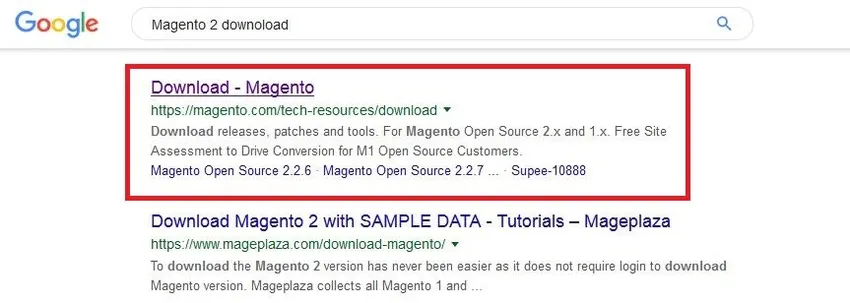
Teraz prichádza stránka na stiahnutie
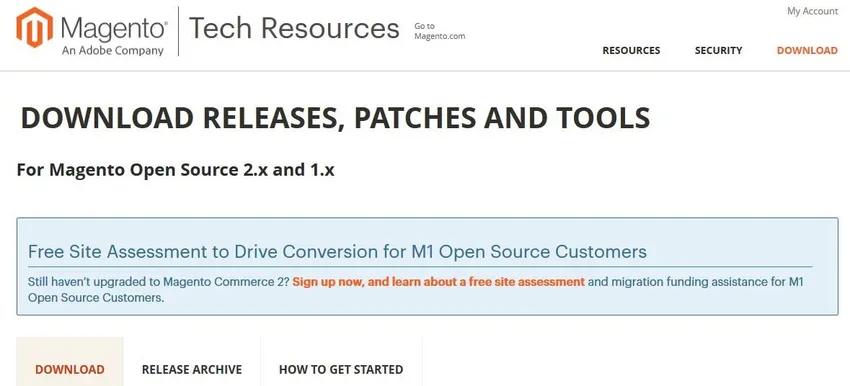
Ak prejdete nadol na vyššie uvedenú stránku, zobrazia sa niektoré podrobnosti o nastavení sťahovania -
- Úplné vydanie so vzorkami údajov
- Úplné vydanie bez údajov
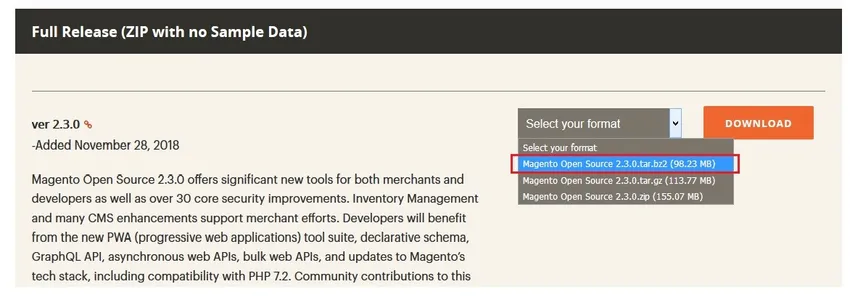
Po výbere súboru zip kliknite na tlačidlo „Stiahnuť“, čím sa na obrazovke zobrazí kontextové okno -
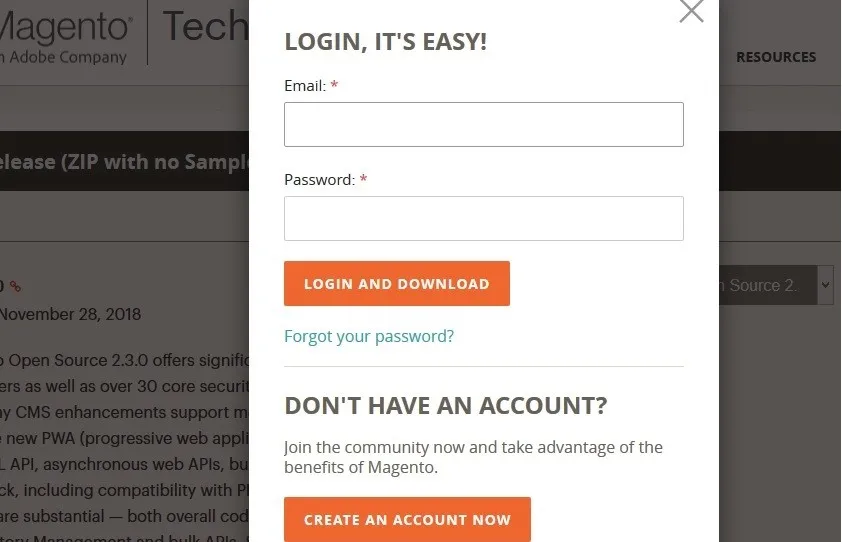
Ak ste už v účte Magento vytvorili účet, použite tieto prihlasovacie údaje, ak nekliknete na tlačidlo „Vytvoriť účet“. Po dokončení sťahovania otvorte adresár umiestnenia.
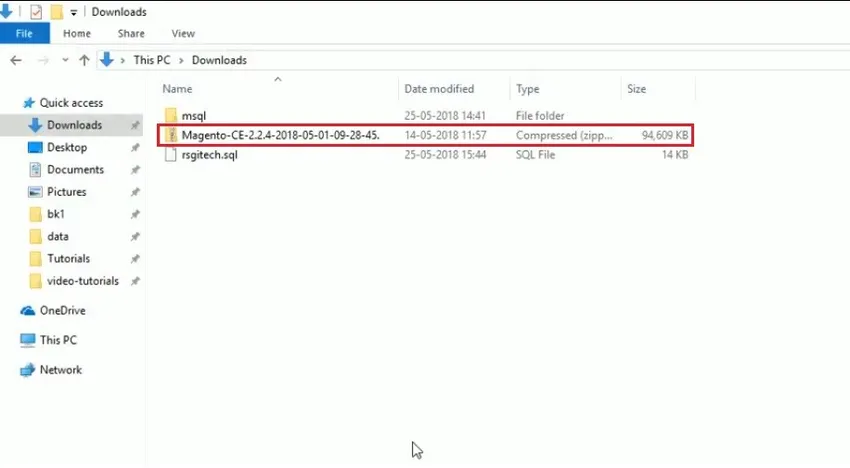
Akonáhle bude k dispozícii súbor Magento zip, skopírujte ho do priečinka XAMPP.

Na obrázku vyššie vidíme, že existuje priečinok XAMPP a v priečinku je priečinok htdocs. V tomto priečinku htdocs musíme skopírovať súbor Magento na stiahnutie.
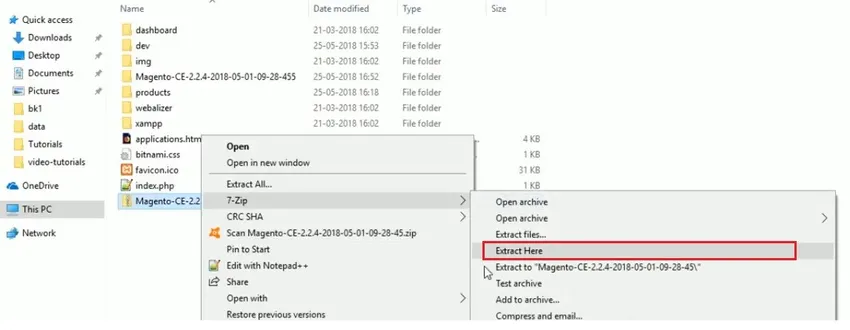
Po extrakcii bude k dispozícii normálny priečinok, stačí ho premenovať (aby ste ho ľahko odlíšili od ostatných). Tu to je -
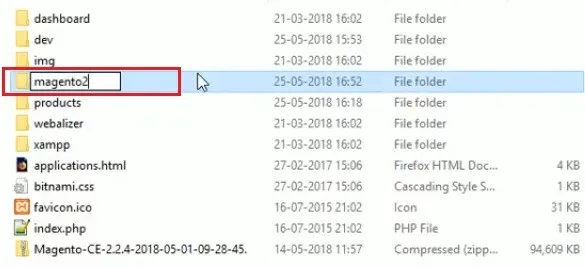
Teraz prejdite na stránku localhost server (server MyPhp) a vytvorte databázu. Tu musíte tiež premenovať novovytvorenú databázu na „magento2“. Pozrime sa na obrazovku -
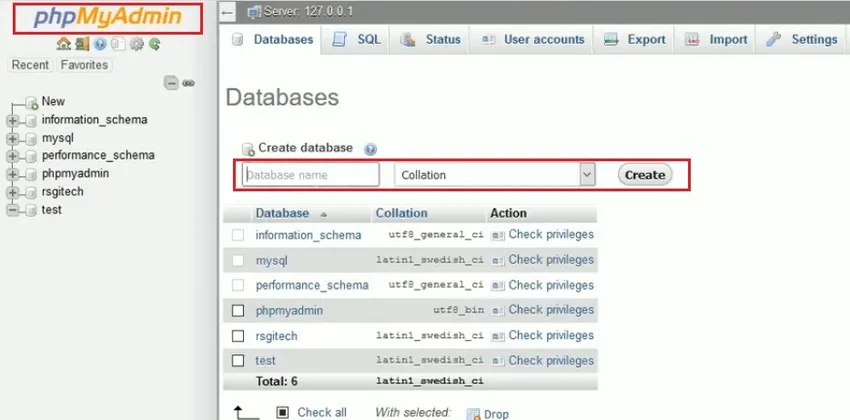
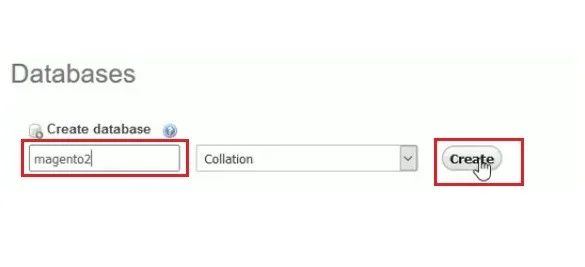

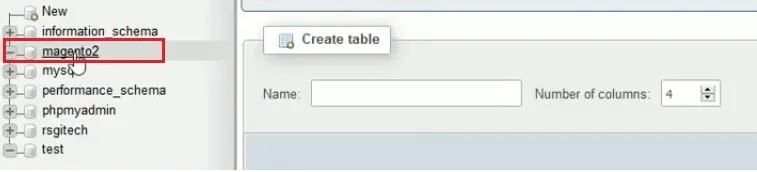
Teraz je vaša databáza vytvorená. Prejdite na localhost2 -

Pre výsledok seracu localhost / magento2 (vytvoreného a pomenovaného používateľom) sa zobrazí obrazovka s podrobnosťami o vašom serveri. Pozrime sa na obrazovku -

Od tejto chvíle zostane iba obrazovka nastavenia. Poznámka pre používateľov, ak sa dostanete na túto obrazovku, znamená, že máte jediné nastavenie, ktoré zostane pred začatím skutočného používania Magento. Teraz musí používateľ kliknúť na tlačidlo „Súhlasiť a nastaviť Magento“ a zobrazí sa stránka nastavenia -
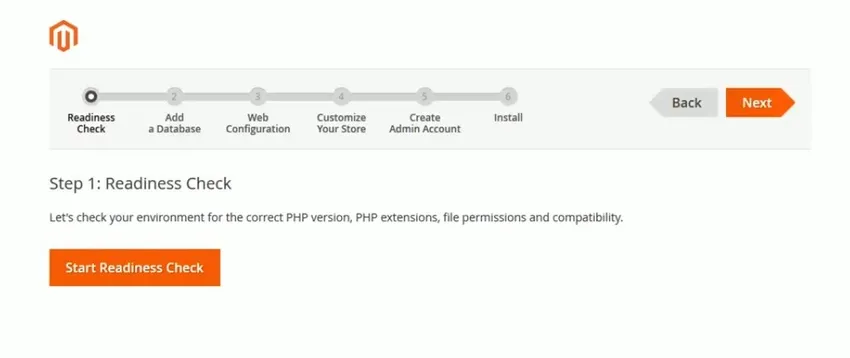
Používateľ musí vyššie uvedené kroky postupovať postupne - prvým je kontrola pripravenosti.
Musíte kliknúť na tlačidlo „Spustiť kontrolu pripravenosti“, tu systém vykoná dôkladnú kontrolu požiadaviek, prostredí PHP, súvisiacich rozšírení a povolení.
Ak máte všetky aktualizované požiadavky, dostanete nasledujúcu obrazovku, aby ste prešli na ďalší krok
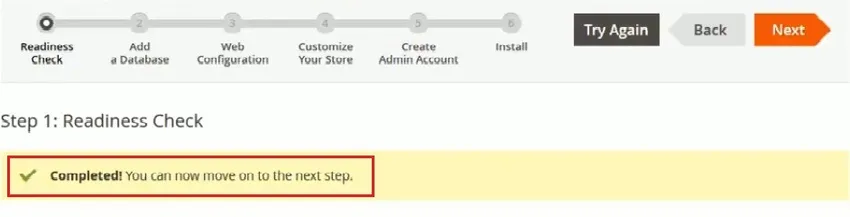
Týmto kliknutím na tlačidlo „Ďalej“ dostanete obrazovku databázy
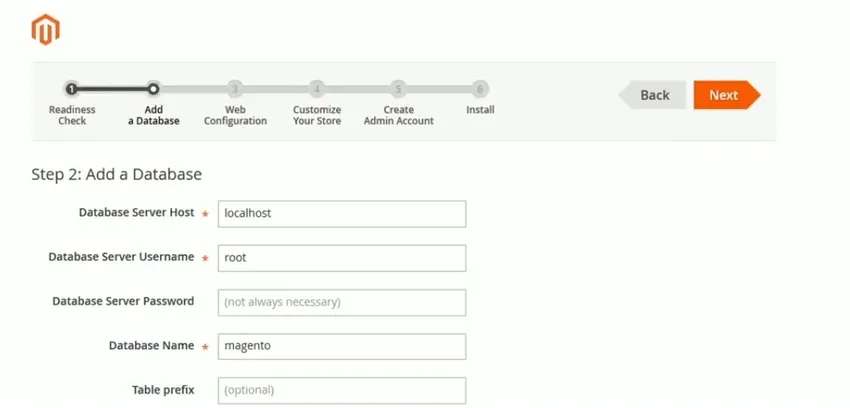
Užívateľ musí vyplniť podrobnosti databázy -
- Hostiteľ databázového servera - v predvolenom nastavení je názov localhost
- Názov databázového servera - musíte uviesť svoje užívateľské meno servera, ktoré ste dostali pri vytváraní registrácie v službe Magento
- Zadané heslo je prázdne / (štandardne) - užívateľ musí pri registrácii do Magento vyplniť údaje o hesle
- Názov databázy - vytvorili sme magento2 a musíme zvoliť to isté, aby ste sa pohli vpred
- Predpona tabuľky - je voliteľná konfigurácia a nemala by sa vyplňovať, ak máte nejaké konkrétne potreby.
Teraz musí používateľ kliknúť na tlačidlo „Ďalej“ a prejsť v konfiguračných krokoch. Ďalej prichádza stránka „Web Configuration“. Tu musí používateľ uviesť svoju adresu obchodu (znamená adresu, ktorá vedie zákazníkov k vašej firme). Musíte tiež uviesť jedno heslo správcu. Pretože každá stránka má správcu, aby sa konečné zmeny prejavili v umiestnení v prednom obchode. Do poľa pre heslo zadajte vhodné heslo a kliknite na „Ďalej“.
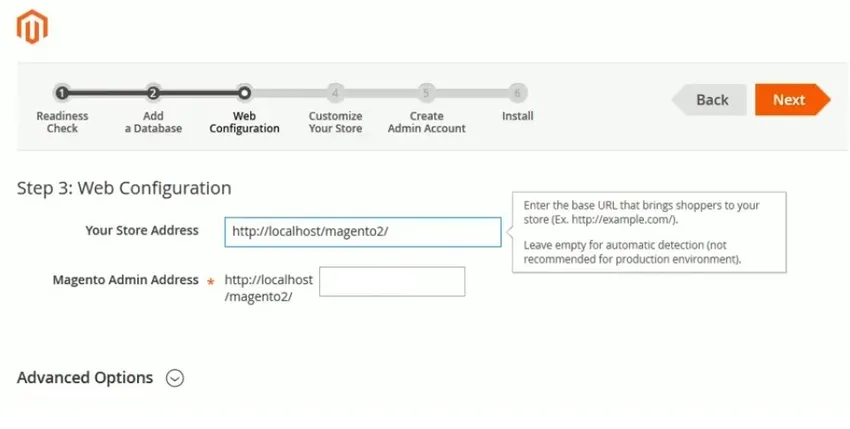
Teraz sa používateľovi zobrazí obrazovka Prispôsobiť obchod.
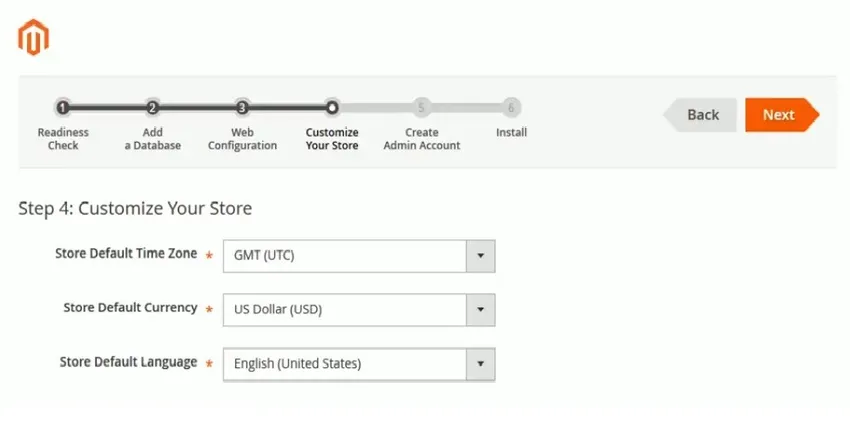
Prispôsobte svoj obchod poskytnutím podrobností, ako je napríklad
- Časové pásmo
- Detaily meny
- Preferovaný jazyk
Na tejto obrazovke nemusíme robiť žiadne zmeny, nechať predvolenú hodnotu v nej uloženú a kliknúť na tlačidlo „Ďalej“.
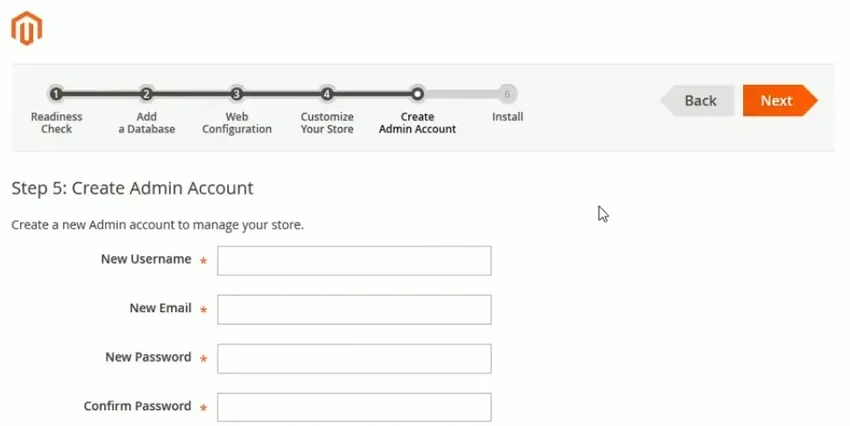
Dostanete sa na stránku „Vytvoriť účet správcu“. Poskytnite podrobnosti o správcovi -
- Používateľské meno - musí mať dĺžku 1 až 40 znakov
- Nový e-mail - e-mailové správy musia byť autentické na overenie
- Nové heslo a potvrďte heslo pred inštaláciou Magento
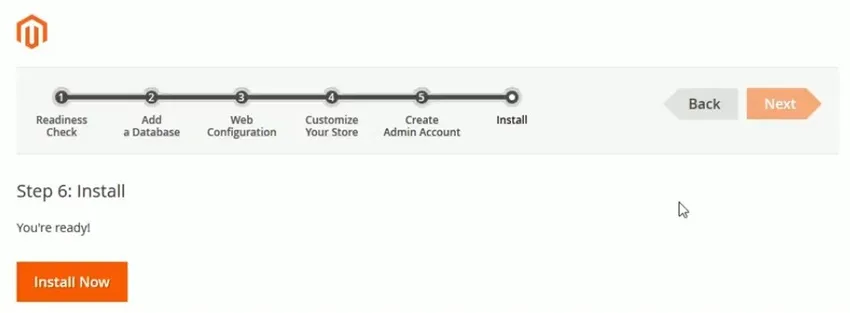
Po kliknutí na tlačidlo INŠTALÁCIA sa spustí inštalácia.
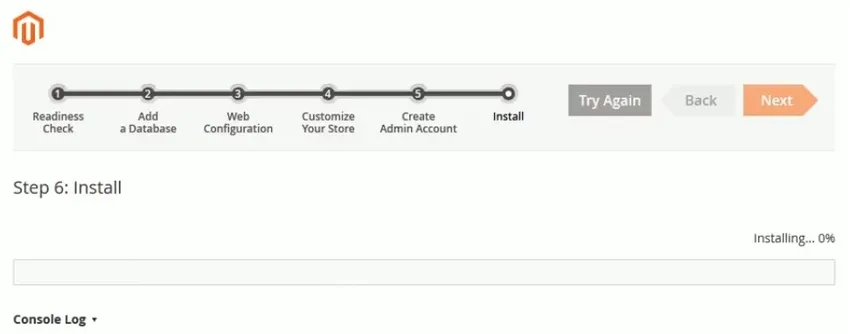
Po dokončení inštalácie sa musíte prihlásiť do svojho správcovského účtu, aby sa spustilo podnikanie v elektronickom obchode.
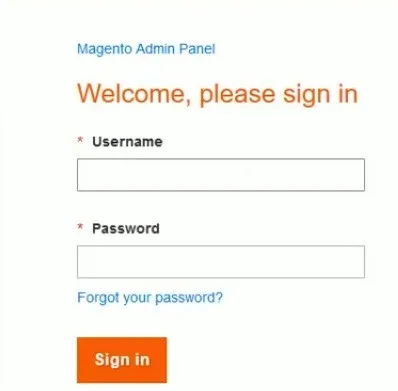
Odporúčané články
Toto bola príručka Ako nainštalovať Magento. Tu sme diskutovali o rôznych krokoch na inštaláciu Magento. Ďalšie informácie nájdete aj v nasledujúcich článkoch -
- Sprievodca inštaláciou selénu
- Ako nainštalovať JavaScript
- Kroky na inštaláciu Django
- Magento Interview Otázky
- MariaDB vs MySQL Hlavné rozdiely
- Rôzne funkcie verzií Magento